Les collecteurs de mails peuvent vous aider à fluidifier la gestion de vos tickets. deux écoles s’affrontent, celle du « demerdez-vous » et l’utilisation du service web GLPI, et celle de l’automatisation des processus, que GLPI permet.
J’en profite pour remercier chaleureusement non seulement les créateurs de GLPI qui est quand même une chouette réussite française, mais également la communauté GLPI via le forum dont cet article n’est qu’une synthèse.
Pré-requis
- un serveur GLPI fonctionnelle (logique)
- un collecteur fonctionnelle (un autre article suivra sur la création d’un collecteur via azure AD)
- des listes d’utilisateurs
- une adresse mail pour le collecteur
- FAITES DES SAUVEGARDES/SNAPSHOT/POINT DE CONTRÔLE avant toute modification
Ici, l’objectif est d’utiliser le GLPI afin que lorsque un utilisateurs envoi un mail à une adresse de type
communication@entreprise.fr
le mail soit directement attribué au service communication, ou encore directement à la personne en charge de la communication si elle est seule.
Création du mail
Vos entités peuvent être nombreuses. On part toujours d’une entité « racine » et ensuite des ramifications
ce qui pourrait donner
entité racine -> France -> Bretagne -> Morbihan
pour nous ce sera
entité racine -> communication vu qu’on part sur une seule entreprise et pas un grand groupe.
Installation de Oauth IMAP
Il faudra d’abord vous inscrire sur le site de GLPI pour obtenir une clef logiciel qui vous permettra ensuite d’installer des plugins depuis le marketplace GLPI. Il y’en a un qui est particulièrement utile, c’est Oauth Imap, qui va nous permettre de faire un lien entre notre installation local de GLPI sur un serveur dédiée et notre exchange office 365.
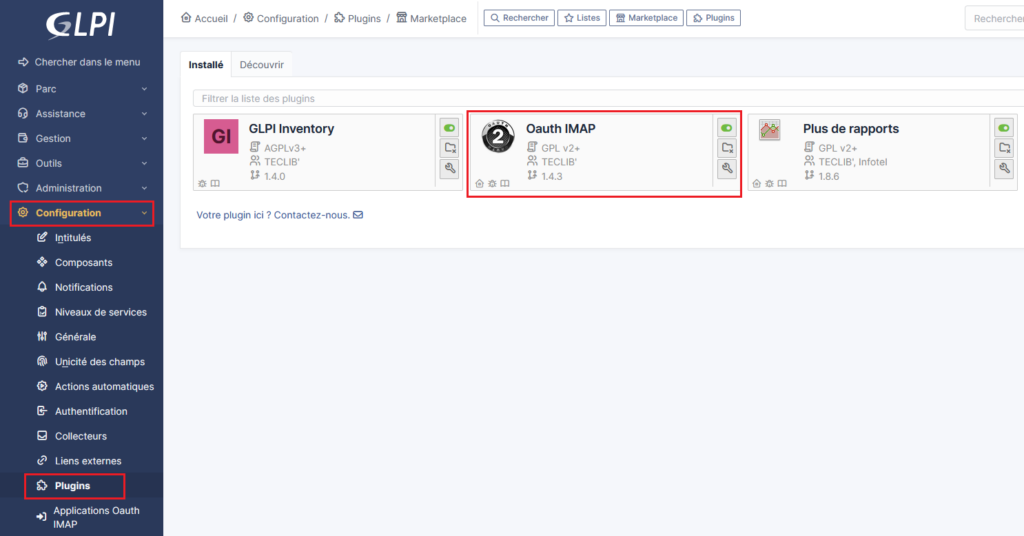
Une fois installé vous pourrez accéder directement au menu via le lien « application Oauth Imap. N’oubliez pas d’activer le plugin via le petit onglet vert au dessus de l’icône dossier.
Configuration Oauth Imap
Je ne rentrerais pas dans les détails de id application, id de l’annuaire et Secret client….
*la foule* : bouuuuuuuuuuuuh
Je m’explique, la configuration de ce système de collecteur est assez compliqué. Une fois que ca fonctionne c’est génial mais cela mérite que je m’y (re) attarde afin de pondre un tutoriel correct.
Pour l’instant partez du principe que ça fonctionne mais promis je reviens dessus rapidement pour faire un tutoriel complet.
L’image que vous devriez voir est celle ci avec les infos d’ID et de secret ok
et bien votre fournisseur Azure dans mon cas.
L’url de retour est le nom de votre serveur, par exemple https://glpi.entreprise.net
ou l’adresse IP.
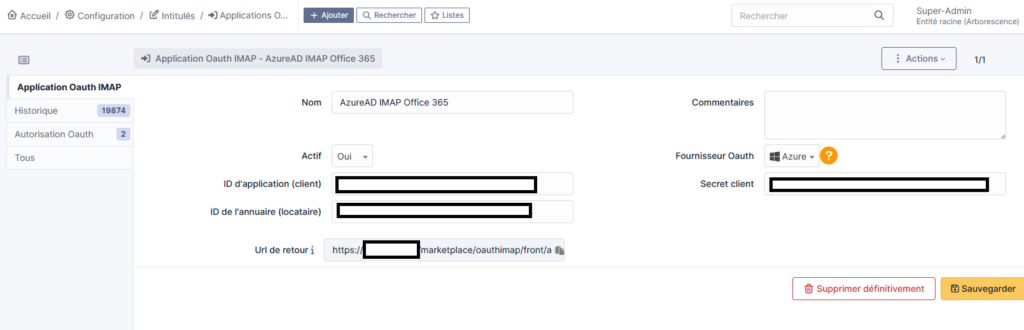
Création de l’autorisation Oauth
Vous voyez déjà deux autorisations sur l’image. La première est pour notre support informatique
la deuxième était une tentative de collecteur de com (qui fonctionne cela dit en passant)
mais l’adresse comcol_glpi@entreprise.net n’est pas particulièrement parlante, on va partir sur
support.com@entreprise.net
histoire de coller à ce qu’on a fait précédemment
j’aurais préféré communication@entreprise.net, malheureusement, l’adresse existe déjà et est utilisé.
L’adresse de collecteur ne doit servir qu’a cela, sachant que les mails sont supprimé de la boite mail au fur et à mesure que les tickets sont crées. C’est vraiment juste une boite technique.

Et en fait je me rend compte que ce n’est absolument pas palpitant….
En fait en cliquant sur créer une autorisation, vous allez être redirigé vers la page de connexion office365
De la vous vous connectez avec l’adresse préalablement crée : support.com@entreprise.net
en entrant vos informations Login/Mot de passe
puis vous serez redirigé sur GLPI ou il faudra vous connecter en super-administrateur pour valider cette autorisation
et le mail sera ajouté à la liste de l’Oauth que l’on va utiliser ensuite pour configurer le collecteur
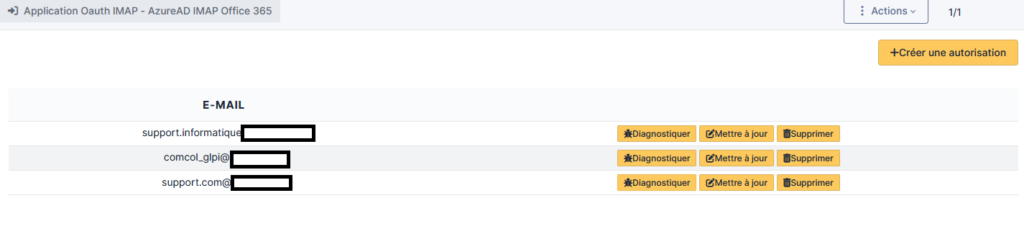
Configurer le collecteur
on retourne dans notre menu configuration -> collecteurs
Vous pouvez ajouter le collecteur avec le bouton du haut (j’ai parfois du mal à la reperer)
vous voyez que « Communication Collecteur pour glpi » est déjà crée, je vais juste le modifier pour changer le mail précédent
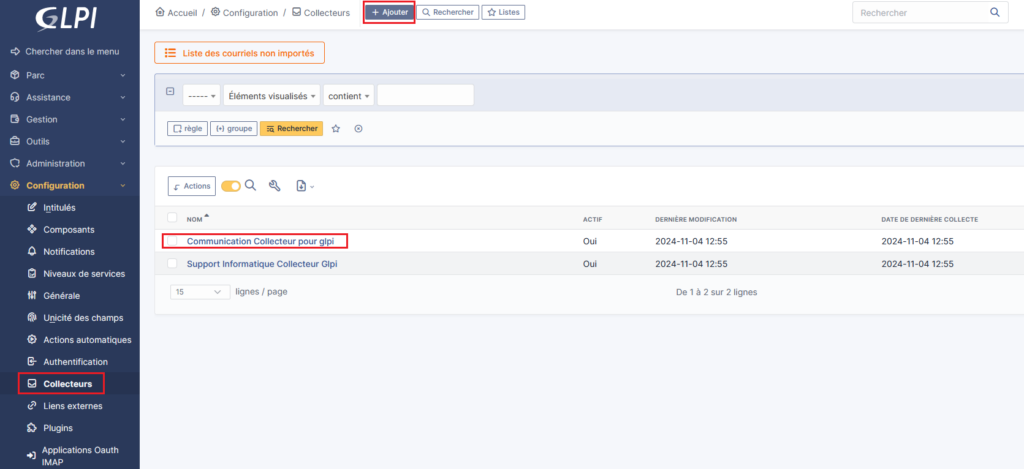
nous allons mettre les infos necessaire à l’utilisation du collecteur
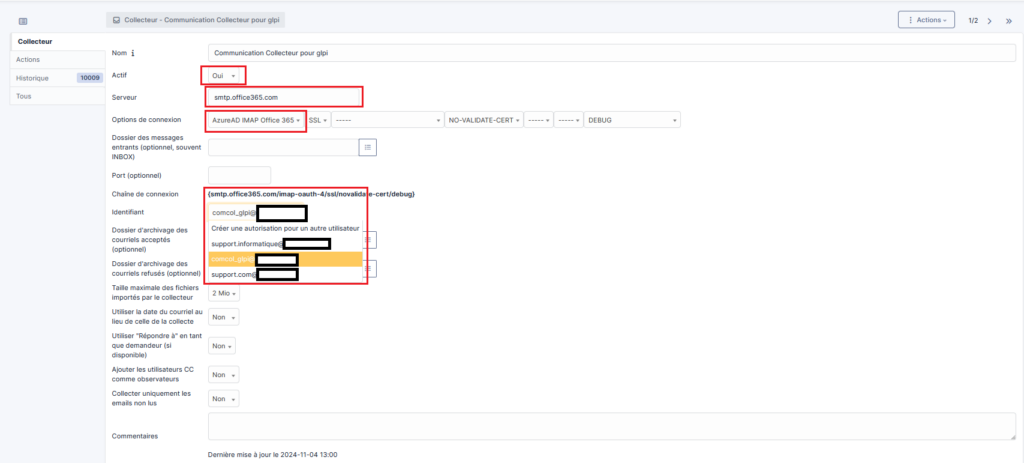
En 1 on active bien le collecteur
en 2 on va donner l’adresse smtp de office 365. Ce n’est pas un secret c’est smtp.office365.com
En 3, il s’agit du nom du Oauth Imap que l’on a configuré au préalable et qui va nous donner notre chaine de connexion. Pour ma part, je suis allé au plus simple, il est possible d’augmenter la sécurité.
Il s’agit du nom smtp de notre serveur office365 suivi du plugin oauth Imap, on utilise ssl
{smtp.office365.com/imap-oauth-4/ssl/novalidate-cert/debug}
Pour vous expliquer voici les différents éléments
smtp.office365.com : Le serveur SMTP d’Office 365.
/imap-oauth-4 : Indique que l’authentification doit se faire via OAuth 2.0 (version 4).
/ssl : Spécifie que la connexion doit être sécurisée par SSL.
/novalidate-cert : Cette option désactive la validation du certificat SSL. Elle est utilisée si le certificat du serveur est auto-signé ou ne peut pas être validé correctement, mais elle présente un risque de sécurité.
/debug : Active les messages de débogage pour faciliter le suivi des erreurs ou des problèmes de connexion.
On sauvegarde
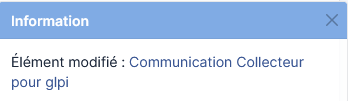
Et on va tester tout ça.
Le test
Alors, la partie automatisation d’attribution d’un mail à une entité est déjà fonctionnelle. Je voulais le traiter dans cet article mais c’est déjà assez long, je vais donc en faire un autre pour le réglage pour que le mail arrive automatiquement à une entité. Mais cependant on voit bien que le mail que j’ai envoyé à la boite
support.com@entreprise.net est bien arrivé, il a été attribué automatiquement à ma collègue dont j’ai flouté le nom pour des raisons de confidentialités.
On passe à la suite pour attribuer ces mails non pas à une personne, mais directement à une entité communication. Ceci pour permettre à quelqu’un reprenant le service d’accéder a l’intégralité des tickets en cas d’abscence
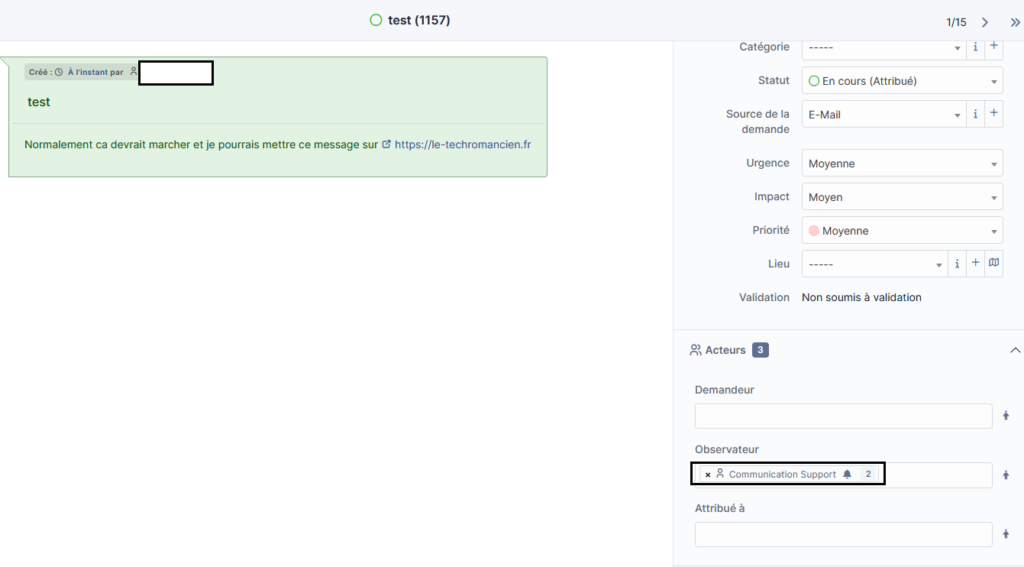
C’est quasiment scientifique mais il faut bien sur s’assurer que tout fonctionne.
Ressources
On ne serait pas grand chose sans l’aide des autres. Donc je recommande chaleureusement la lecture des forums GLPI
https://forum.glpi-project.org
et bien sur glpi en lui même qui est un outil formidable et indispensable à toute TPE/PME, voire plus grande entreprise si configuré correctement.
[…] pour les premieres etapes, j’en ai parlé ici dans la partie 2 donc je ne reviendrais pas dessus.Voici celle tiré du tuto […]
Bonjour,
Sur votre chaine de connexion vous avez : imap-oauth-4, alors que moi j’ai oauth-1.
J’ai pourtant la dernière version de GLPI sur une debian 12.
Merci
Hello
J’ai deux glpi qui tourne un en oauth imap 4 et l’autre en oauth imap 1, et ca ne change rien pour le fonctionnement
cela depend peut etre de la version du plugin ouaht installé vu qu’il est séparé de l’install de glpi
Ou alors, que l’un a été installé via interface graphique, et l’autre directement en ligne de commande
Mais dans tout les cas, ca devrait pas etre bloquant 😉